Как отследить позиции сайта в Яндекс по регионам?
Home » SEO-анализ » Проверка позиций сайта в Яндексе по регионам
Для эффективного продвижения сайта нужно понимать, насколько успешно в него внедряются изменения, положительно ли они отражаются на статистике посещений и на месте в поисковиках. Для этого нужно знать позиции сайта в Яндекс по регионам. В чем смысл таких данных, и благодаря каким сервисам их можно получить, вы узнаете из этой статьи.
Содержание
Когда необходима проверка позиций по регионам?
Обычно любую статистику по сайтам смотрят в соответствии с целевой аудиторией. Например, если вы владеете интернет-площадкой, которая ориентирована на определенный регион, допустим, только на Москву или любой другой город, то для вас будут важны данные, собранные по данной территории.
Способы проверить позиции сайта по регионам
Существует всего два способа проверки позиций:
- Вручную. Чтобы провести анализ самостоятельно, нужно поочередно вписывать в поисковую строку нужные ключевые слова, по которым обязан появляться ваш сайт, и проверять, поднялся ли он в таблице поисковика или опустился. По совокупным результатам поиска по всем ключевикам можно понять, насколько успешно работает веб-страница. Очевидно, что такая проверка – занятие долгое, однако если нужно оценить всего три-четыре ключевых слова, она пригодится. Чтобы результаты поиска были стандартными, а не подогнанными под пользователя, стоит осуществлять анализ только через режим инкогнито. Не забудьте при этом указать ваш регион в настройках, чтобы результаты были актуальны конкретно для него.
- С помощью специализированных сервисов.
 В интернете есть особые программы, которые могут автоматизировать процесс анализа позиций сайта. Они проводят его существенно быстрее, точнее и объективнее. Их услуги не бесплатны, хотя почти каждый сервис предоставляет пробный период, чтобы пользователи могли оценить функционал утилиты. Для проведения проверки нужно ввести ссылку на сайт, указать ключевые слова, выбрать поисковую систему и регион, статистику по которым нужно выдать. В течение нескольких минут такая программа проанализирует огромный массив данных и оформит результат в виде файла, который можно будет скачать для дальнейшего использования. Часто вместе с сервисами по анализу позиций используют программы по интернет-аналитике, такие как Google Analytics или Яндекс Аналитика, которые советуют, в каком направлении с теоретической точки зрения развивать сайт, чтобы он привлек большую аудиторию.
В интернете есть особые программы, которые могут автоматизировать процесс анализа позиций сайта. Они проводят его существенно быстрее, точнее и объективнее. Их услуги не бесплатны, хотя почти каждый сервис предоставляет пробный период, чтобы пользователи могли оценить функционал утилиты. Для проведения проверки нужно ввести ссылку на сайт, указать ключевые слова, выбрать поисковую систему и регион, статистику по которым нужно выдать. В течение нескольких минут такая программа проанализирует огромный массив данных и оформит результат в виде файла, который можно будет скачать для дальнейшего использования. Часто вместе с сервисами по анализу позиций используют программы по интернет-аналитике, такие как Google Analytics или Яндекс Аналитика, которые советуют, в каком направлении с теоретической точки зрения развивать сайт, чтобы он привлек большую аудиторию.
Подборка сервиса для анализа позиций сайта по регионам
Не каждая аналитическая программа имеет функцию выборки статистики по регионам.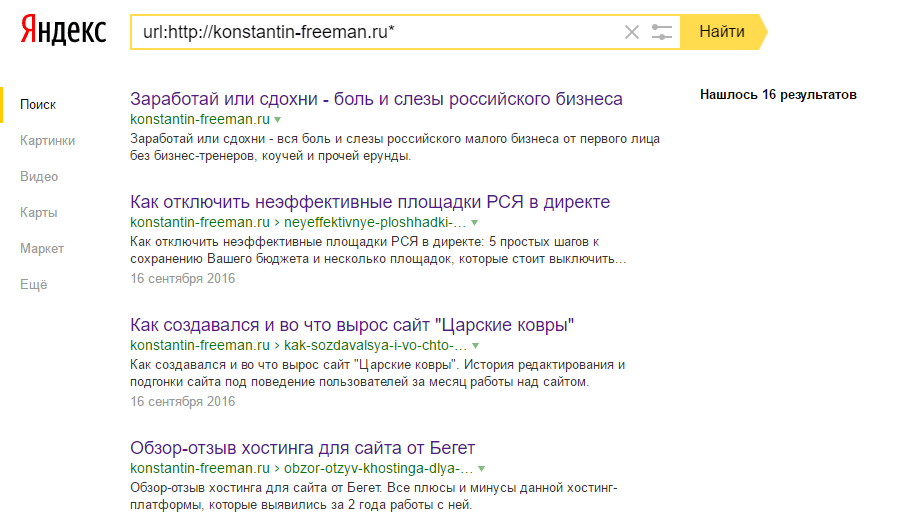 Но существует две, которые включили этот аспект в свой функционал, и радуют пользователей стабильной работой.
Но существует две, которые включили этот аспект в свой функционал, и радуют пользователей стабильной работой.
Топвизор
Topvisor – это площадка, специально созданная для упрощения продвижения сайтов. Здесь при регистрации выдается 100 бесплатных проверок по ключам, так что у каждого есть возможность ознакомиться с сервисом.
Топвизор считается одним из лучших в своей сфере в России, так как он может дать очень обширную статистику по работе веб-страницы, адаптированную и не адаптированную по региону. Еще одной приятной фишкой площадки является то, что она сохраняет предыдущие анализы и составляет динамику развития вашего сайта, по которой можно определить дальнейшее направление действий.
Allpositions
Allpositions – еще одна крупная площадка по анализу позиций сайтов, хотя она чуть проще Топвизора и уступает ему в функционале. Хотя в совокупности с Google Analytics сайт становится не менее полезным инструментом контент-менеджера.
Сайт также предоставляет пробный период, да и услуги на нем в целом чуть дешевле, чем у конкурента.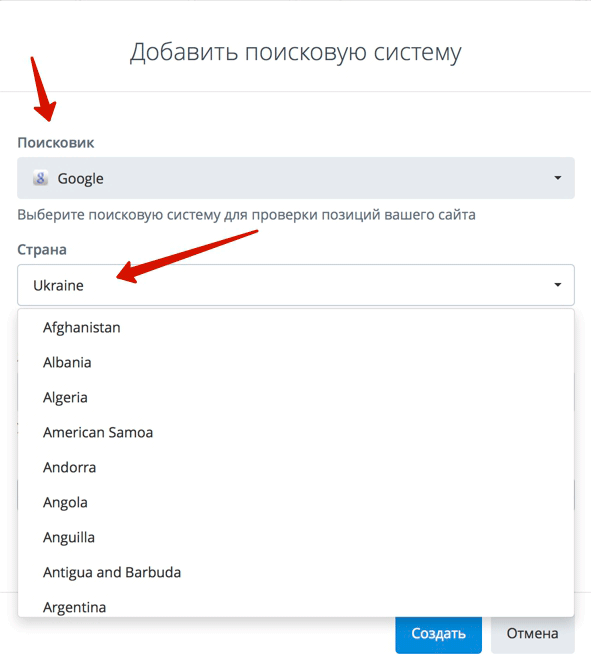 Allpositions сильнее опирается на региональный фактор, чем Топвизор. Так что для локальных веб-страниц эта площадка – настоящая находка.
Allpositions сильнее опирается на региональный фактор, чем Топвизор. Так что для локальных веб-страниц эта площадка – настоящая находка.
Заключение
Подводя итоги, можно сказать, что анализ позиций по регионам совсем необязательно проводит вручную. Это займет много времени и не даст достоверных результатов. Лучше воспользоваться разными сервисами, в основе которых лежит искусственный интеллект, который готов выполнить всю работу за вас.
Оцените текст:
Автор публикации
19 полезных функций Google Search Console, которые помогут продвинуть сайт в поиске
Google Search Console — мощный бесплатный инструмент для анализа и продвижения сайта. Его принято считать аналогом «Яндекс. Вебмастера» для поиска Google, однако многие фишки GSC отсутствуют у русскоязычного сервиса, и наоборот. Поэтому для более эффективной работы лучше использовать оба инструмента.
Вебмастера» для поиска Google, однако многие фишки GSC отсутствуют у русскоязычного сервиса, и наоборот. Поэтому для более эффективной работы лучше использовать оба инструмента.
В этой статье мы рассмотрим самые важные функции консоли от Google, которые могут реально пригодиться тем, кто хочет улучшить позиции сайта в поиске. Если вы никогда раньше не пользовались сервисом, подробные инструкции помогут не запутаться в большом количестве доступных отчётов и инструментов.
Больше о поисковой оптимизации и продвижении — в статьях, вебинарах, видеокурсах по SEO от CyberMarketing.
Проверка позиций
В GSC очень легко проверить позиции страниц сайта в Google по конкретным ключевым словам. Для этого необходимо перейти в раздел «Эффективность» и отметить галочкой пункт «Средняя позиция» (если он не отмечен).
Простым щелчком можно включать и отключать отображение показателей на графике и в статистике внизу
Если прокрутить страницу ниже, появится список ключевых слов, количество показов и кликов по ним, а также средняя позиция. Чтобы упорядочить фразы в порядке возрастания или убывания позиций, нажмите на стрелочку рядом со словом «Позиция».
Чтобы упорядочить фразы в порядке возрастания или убывания позиций, нажмите на стрелочку рядом со словом «Позиция».
Стрелочка вверх — позиции отображаются в возрастающем порядке, вниз — в убывающем
Чтобы посмотреть запросы с позицией в определенном диапазоне, воспользуйтесь фильтром в правом верхнем углу вкладки со статистикой. В меню выберите необходимый параметр и введите значение (больше, меньше или равно какому-то числу).
Так можно делать с любыми показателями (популярные запросы, клики, показы, CTR)
Вы также можете экспортировать данные из консоли в Excel или Google Таблицы (автоматически выгружается до 1000 запросов).
Читайте также: 20+ продвинутых функций Google Таблиц (Spreadsheets)
Анализ ключевых фраз, по которым страница показывается в поиске
Если вам нужно посмотреть все ключевые фразы, по которым конкретная страница ранжируется в поиске Google, в том же отчёте «Эффективность» перейдите на вкладку «Страницы».
На этой вкладке можно найти все страницы сайта и отследить показы, клики и CTR по каждой из них
Далее нужно кликнуть на нужный URL в списке (страницы обычно отсортированы по количеству кликов, и самые популярные находятся сверху), а затем перейти во вкладку «Запросы» — вы получите полный список ключевых фраз, по которым страница показывается в поиске. Активируйте флажок «Средняя позиция», чтобы сразу увидеть позиции по этим запросам.
Если интересующего URL в списке на первых страницах нет, воспользуйтесь фильтром, расположенным над графиком.
Нажмите на плюс и добавьте новый фильтр по страницам
После этого откроется окно, в котором нужно выбрать отображение результатов по точному URL и ввести этот адрес в поле ниже.
Нажимаем «Применить» и получаем данные по нужной странице
Чтобы отменить показ статистики по конкретной странице или посмотреть другую, нажмите на крестик справа от выбранного фильтра.
Щелчком по крестику можно отменить любую фильтрацию
Поиск идей для доработки контента на странице
Информацию о запросах, по которым ранжируется страница в поиске, можно использовать как источник идей для улучшения контента.
Google показывает страницу по самым разным словам и фразам, многие из которых не всегда на ней присутствуют. Вы могли упустить эти запросы при написании текста, но при этом они довольно популярны и дают странице какое-то количество показов и кликов в поиске. Оптимизация под эти фразы поможет повысить позиции сайта и, соответственно, увеличить остальные показатели.
Вы можете воспользоваться фильтрами и сортировками, чтобы найти слова, по которым есть смысл продвигаться.
Сортировка по количеству показов поможет понять, какие запросы стоит добавить в текст или метатеги
Не всегда получается вписать подобные слова в существующий контент — они могут слегка выпадать из темы. Чтобы хорошие идеи не пропадали зря, подумайте над созданием новых страниц, которые можно оптимизировать под такие запросы. Не забудьте проставить на них ссылки с тех страниц, которые изначально ранжировались в поиске по этим фразам.
Обращайте внимание на релевантные ключи, которые имеют высокий CTR, но находятся далеко от топа. У них хороший потенциал для трафика.
У них хороший потенциал для трафика.
Чтобы найти такие слова, введите в фильтре по CTR значение больше 10% и посмотрите запросы, по которым сайт ранжируется в нижней части выдачи или на второй странице. Этот контент вероятнее всего релевантен, но нуждается в доработке. Если определённые ключи дают действительно много показов, лучше добавить их в h2 или title, чтобы с наибольшей вероятностью попасть в топ.
Поиск страниц с высокими позициями, но низким CTR
Так как по ссылкам на первых позициях выдачи кликают чаще всего, они должны иметь высокий CTR. Если CTR ваших страниц ниже средних 3-5%, стоит разобраться, почему.
Воспользуйтесь фильтром по позиции и введите значение «меньше 3». Так вы получите список запросов, по которым сайт находится в топ-3 выдачи. После этого отсортируйте результаты в порядке возрастания CTR.
Сортировка по возрастанию/убыванию, как обычно, производится щелчком по нужному столбику
Проверьте выдачу по этим запросам — так вы узнаете конкурентов и возможные причины, почему на вашу ссылку кликают реже. Возможно, по этой фразе показывается блок быстрых ответов, и тогда далеко не всегда есть смысл бороться за первенство. Но часто бывает так, что дело в малопривлекательных, малоинформативных или не совсем релевантных заголовке и описании. Если это действительно так, их нужно переписать.
Возможно, по этой фразе показывается блок быстрых ответов, и тогда далеко не всегда есть смысл бороться за первенство. Но часто бывает так, что дело в малопривлекательных, малоинформативных или не совсем релевантных заголовке и описании. Если это действительно так, их нужно переписать.
CTR — важный показатель, за которым нужно следить (в связке со средней позицией), чтобы выявлять слабые заголовки или описания в сниппете с целью последующей их доработки и оптимизации.
Google учитывает CTR при ранжировании сайтов, и если ваша ссылка в поиске получает меньше кликов, чем остальные, для поисковика это служит сигналом того, что страница менее релевантна и не должна присутствовать в поиске. И наоборот — чем больше кликов по заголовку, тем выше будет подниматься сайт.
Также стоит обратить внимание на поисковые запросы с высоким CTR, по которым страницы ранжируются за пределами топ-10. Большое количество кликов говорит о том, что страница релевантна и вызывает интерес аудитории.
Остаётся только поработать над ней, чтобы продвинуть на более заметные позиции в поиске.
Читайте также: Как повысить CTR страницы в результатах поиска
Поиск запросов с потенциалом для увеличения трафика
Согласно многим исследованиям, пользователи чаще всего нажимают на первую или вторую ссылку в результатах поиска. С помощью GSC можно находить ключевые слова вне топа, по которым вы можете или хотели бы получать больше трафика, и «дотянуть» позиции по этим ключам хотя бы до второго места в выдаче.
Чтобы найти запросы, которые находятся на первой странице, но ниже второй позиции, воспользуйтесь фильтром по позициям.
В GSC не предусмотрен выбор интервала значений для отфильтровки, поэтому выберем, к примеру, все запросы, которые находятся на третьей позиции и ниже.
Вводим значение 2,9, чтобы запросы, находящиеся на третьей позиции, попали в выборку
Убедитесь, что результаты отсортированы по позициям в возрастающем порядке.
Стрелочка слева от слова «Позиция» должна указывать вверх
Стоит обращать внимание на запросы, которые получают больше всего показов, то есть имеют наибольший потенциал в плане трафика. Чтобы посмотреть, какую страницу Google считает релевантной конкретной ключевой фразе, кликните на запрос и перейдите на вкладку «Страницы». Так можно узнать, какие страницы нуждаются в доработке.
То же самое касается запросов, по которым URL сайта отображаются в нижней части первой страницы выдачи или на второй странице. Если показов по ним достаточно много, стоит поработать над оптимизацией таких страниц (техническое SEO, усиление внутренними и внешними ссылками, работа над сниппетом), чтобы поднять их в поиске. Поскольку вы не начинаете с нуля, это потребует меньше времени и усилий.
Техническое SEO, которое не совсем SEO
Просмотр статистики по важным запросам
У вас наверняка есть список ключевых фраз, по которым вы стремитесь получать переходы из поиска в первую очередь. С помощью GSC можно отслеживать показатели по каждой из этих фраз. Для этого выберите фильтр по запросам и введите нужную комбинацию слов.
С помощью GSC можно отслеживать показатели по каждой из этих фраз. Для этого выберите фильтр по запросам и введите нужную комбинацию слов.
Нажмите на плюс, затем выберите «Запрос»
В открывшемся окне выберите «Точный запрос», введите текст и нажмите «Применить».
После применения фильтра в результатах будет показываться статистика только по этой фразе
Точно так же можно искать идеи, связанные с конкретным ключевым словом. Используйте его в качестве фильтра (вместо «Точный запрос» выберите «Запросы, содержащие») — консоль покажет все варианты фраз с этим словом, по которым вы уже ранжируетесь. С их помощью можно дорабатывать страницы и получать ещё больше трафика.
Фильтрация брендовых запросов
В разделе «Эффективность» можно также оценить примерный объём брендового трафика из поиска. Для этого добавьте фильтр по запросу и перейдите во вкладку «Сравнить». В одном из полей выберите «Запросы, содержащие», в другом — «Запросы, не содержащие», и введите название бренда.
Вместо “brandname” введите своё название
На выходе появится вот такая статистика, по которой можно оценить, какую долю брендовый трафик составляет в общем объёме переходов из поиска, и отследить его динамику.
Также можно добавлять дополнительные фильтры или менять выбранные (например, устанавливать другой диапазон дат и тип поиска)
Читайте также: Трафик и лиды, за которые бизнес ничего не должен
Выявление страниц, которые чаще просматривают с мобильных
Так как Google уже давно перешёл на Mobile first, важно отслеживать, как ранжируется ваш сайт в мобильной выдаче.
В GSC в пару кликов можно узнать, с каких устройств пользователи взаимодействуют с ресурсом. Для этого перейдите во вкладку «Устройства» под графиком в отчёте «Эффективность».
Здесь отображаются показатели по разным устройствам
Более того, вы можете узнать, с каких устройств чаще всего посещают конкретные страницы или даже вводят определённые запросы. Выберите интересующее устройство в списке и загляните во вкладки «Страницы» и «Запросы» — статистика будет показана именно по выбранному устройству.
Выберите интересующее устройство в списке и загляните во вкладки «Страницы» и «Запросы» — статистика будет показана именно по выбранному устройству.
После выбора устройства автоматически применится соответствующий фильтр
Страницам, которые участвуют в мобильном поиске, нужно уделять особое внимание в плане технической оптимизации: заботиться о том, чтобы они быстро загружались и правильно отображались. С помощью отчёта по мобильным устройствам вы сможете определить, какие страницы ранжируются недостаточно хорошо и нуждаются в оптимизации.
Выявление малопосещаемых/мусорных страниц
Поисковики индексируют сайты, особенно большие, не полностью. У них есть определённые лимиты (краулинговый бюджет) на число страниц, по которым они проходят регулярно. Если страниц очень много, есть вероятность, что робот не дойдёт до нужных URL. Поэтому важно избавляться от страниц, которые впустую тратят ресурсы поисковика.
Чтобы найти такие адреса, в отчёте «Эффективность» на вкладке «Страницы» отсортируйте результаты по количеству показов в порядке возрастания. В начале списка вы увидите страницы, которые реже всего показываются в поиске.
В начале списка вы увидите страницы, которые реже всего показываются в поиске.
С помощью такой сортировки можно найти страницы, не несущие пользы для сайта
Проанализируйте список страниц и определите, есть ли в них необходимость. Если её нет, удалите их либо настройте редирект на похожие более успешные страницы. Если страницы нужны, оптимизируйте их и обновите контент. Также их можно объединить с другими релевантными страницами.
Просмотр запросов/страниц, ранжирующихся в поиске по картинкам
Согласно статистике, около трети поиска Google приходится на картинки. Поиск по изображениям может стабильно приносить трафик сайтам, которые публикуют визуальный контент. Для этого изображения нужно оптимизировать — чтобы поисковик понимал, насколько они релевантны запросу и, соответственно, на какой позиции их показывать пользователям.
В отчёте «Эффективность» можно посмотреть все страницы сайта, которые участвуют в поиске Google по картинкам. Для этого откройте первый фильтр «Тип поиска» и измените значение на «Изображение».
Фильтр уже активирован по умолчанию, поэтому остаётся просто изменить значение
После этого на графике и под ним будет отображаться статистика по ключевым словам (и соответствующим им страницам), которые приводят на сайт пользователей из поиска по изображениям. Вы сможете увидеть позицию по каждому запросу, число показов и кликов. Эти данные помогут понять, какой контент имеет наибольший потенциал для привлечения поискового трафика и нуждается в оптимизации в первую очередь.
Читайте также: Как оптимизировать изображения для сайта
Просмотр запросов/страниц, участвующих в поиске по видео
Аналогичную предыдущей процедуру можно проделать со страницами и запросами, участвующими в поиске по видео. Для этого снова откройте фильтр «Тип поиска» и на этот раз выберите «Видео».
После активации фильтра вы увидите все данные по ранжированию в секции «Видео»
Отчёт будет полезен владельцам сайтов с видеоконтентом, которые хотят получать больше трафика из поиска по видео. Для этого, как и в случае с картинками, контент нужно правильно оптимизировать.
Для этого, как и в случае с картинками, контент нужно правильно оптимизировать.
Отслеживание динамики показателей
Отслеживание данных в динамике позволяет вовремя обращать внимание на снижение показов, кликов и позиций, а также оценивать в целом прогресс продвижения сайта в поиске.
Данные по кликам и просмотрам в разделе «Эффективность» хранятся максимум 16 месяцев. Вы можете смотреть данные за максимально возможный период или наблюдать за недавними изменениями — например, за последний квартал, месяц, неделю и т. д.
Чтобы изменить временной интервал данных, выберите фильтр «Дата» в верхней части отчёта.
Фильтр уже активирован и по умолчанию показывает данные за три последних месяца
В открывшемся окне выберите нужный период из предложенных или введите его вручную. Обратите внимание, что рядом с фильтром есть опция «Сравнить».
Вкладка позволяет сравнивать данные за два разных временных промежутка
Если вам нужно узнать, произошли ли существенные изменения за последний месяц (к примеру, вы публиковали ссылки или работали над внутренним SEO), сравните этот период с предыдущим. При этом учитывайте сезонные изменения трафика (например, сопоставлять данные мая с данными июня для многих сайтов нецелесообразно, так как летом теряется большая часть аудитории).
При этом учитывайте сезонные изменения трафика (например, сопоставлять данные мая с данными июня для многих сайтов нецелесообразно, так как летом теряется большая часть аудитории).
Чтобы прогресс/регресс лучше прослеживался в статистике, выбирайте для сравнения более крупные интервалы (например, три месяца). Если хотите узнать, как изменились показатели сайта за последний год, сравните данные за текущий месяц/неделю с аналогичным периодом в прошлом году.
Вот так выглядит на графике сравнение показателей за текущий месяц с аналогичным периодом в прошлом году
Показатели за предыдущий период показываются пунктиром. На данном примере видно, что показы увеличились почти в два раза, в то время как количество кликов осталось практически на том же уровне. Если посмотреть на остальные показатели, становится ясно: позиции сайта в поиске просели и CTR уменьшился почти в два раза. Пора проводить аудит и вычислять, что могло стать причиной просадки.
В статистике под графиком можно посмотреть, как изменились показатели популярных запросов/страниц. Колонка «Разница» показывает, в каком количестве и в какую сторону произошло изменение.
Колонка «Разница» показывает, в каком количестве и в какую сторону произошло изменение.
Прокрутите ползунок вправо, чтобы увидеть все колонки
Можно сравнивать данные по определённому ключевому запросу или странице. Для этого добавьте сверху соответствующий фильтр.
Теперь статистика отображается по конкретной странице, которую мы вбили в фильтр
Если наблюдается резкое падение трафика, с помощью сравнения можно узнать, по каким запросам у сайта просели показатели. Во вкладке со статистикой примените фильтр «Разница» и укажите значение меньше нуля — тогда будут отображаться только те запросы, по которым снизилось количество показов/кликов.
Разницу можно смотреть не только по кликам и показам, но также по позициям и CTR, если они активированы на графике
Как упростить себе жизнь при проведении SEO-аудита?
Мониторинг индексации сайта
Вся необходимая информация об индексировании находится в разделе «Покрытие». Здесь можно посмотреть все URL-адреса, которые есть в индексе, включая PDF-файлы.
Здесь можно посмотреть все URL-адреса, которые есть в индексе, включая PDF-файлы.
На графике отображается количество проиндексированных (без ошибок, с ошибками или предупреждениями) и исключённых из индекса страниц
Отчёт позволяет вовремя выявлять и исправлять ошибки индексации. Если Google не может получить доступ к конкретным страницам, вы сможете узнать, что послужило причиной этому (ошибки сервера, ошибки с кодом 404, проблемы с перенаправлением, блокировка в файле robots.txt).
Подробная информация об ошибках и предупреждениях находится прямо под графиком, в разделе «Сведения»
Управление индексированием отдельных страниц
В GSC есть полезнейший инструмент «Проверка URL», с помощью которого можно проверить статус индексирования каждой страницы сайта и отправить новые URL на индексацию.
Если вы недавно написали новый пост и хотите проверить, попал ли он в индекс Google, перейдите в соответствующее меню и введите URL в строку сверху.
Можно не нажимать на меню — строка проверки по умолчанию показывается в верхней части консоли
Отчёт покажет, проиндексирована ли страница и есть ли на ней ошибки.![]() Если URL ещё не известен Google, нажмите «Запросить индексирование».
Если URL ещё не известен Google, нажмите «Запросить индексирование».
Если страница уже в индексе, вы получите сообщение с зелёной галочкой
После отправки запроса в некоторых случаях необходимо подождать 1-2 минуты, после чего появится сообщение о том, что робот посетит страницу в ближайшее время. При этом достаточно отправки одного запроса. Даже если нажать на кнопку несколько раз, это никак не повлияет на скорость индексации.
Запрашивая таким образом индексирование, можно быть уверенным, что робот быстрее посетит страницу, просканирует её, и она сможет участвовать в поиске.
Если вы обновили страницу и хотите отправить робота на переиндексацию, сделайте то же самое — введите URL в соответствующее поле и после проверки нажмите «Запросить индексирование».
После этого в отчёте вы увидите пометку «Отправлен запрос на индексирование»
Также вы можете посмотреть, как поисковый робот видит страницу и все элементы на ней — для этого нажмите «Изучить проверенную страницу».
В открывшемся справа окне появится подробный отчёт о проверке
На скриншоте вы увидите то, что видит поисковый бот при сканировании страницы. Проверьте, чтобы все элементы отображались корректно. Во вкладке «Подробнее» можно узнать, какие ресурсы не удалось загрузить и по какой причине.
Добавление и проверка карты сайта
Sitemap сообщает поисковым системам, какие URL являются наиболее приоритетными для сайта, тем самым помогая им индексировать его более эффективно. Поэтому карту должен иметь каждый крупный ресурс.
Чтобы предоставить sitemap Google и проверить его на наличие ошибок, перейдите в раздел «Файлы Sitemap», введите URL файла и нажмите «Отправить».
После этого ниже появится информация о загруженном файле
Сравнивайте число страниц, отправленных через карту сайта, с фактическим количеством страниц, проиндексированных Google (особенно актуально для больших сайтов). Это поможет определить, есть ли на вашем сайте проблемы со сканированием, индексированием и/или дублированием контента.
Читайте также: 11 способов проверки битых ссылок на сайте
Проверка скорости сайта на разных устройствах
В обновлённой версии GSC появился целый раздел, отвечающий за анализ качества сайта. Наиболее важное внимание в этом плане Google уделяет скорости загрузки. Чтобы не проверять производительность отдельных страниц с помощью сторонних сервисов, воспользуйтесь меню «Основные интернет-показатели» в GSC. Здесь вы найдёте два отчёта о скорости загрузки сайта: для мобильных устройств и ПК.
Чтобы получить больше данных по конкретному устройству, нажмите «Открыть отчёт»
Инструмент позволяет в несколько кликов получить информацию о скорости загрузки каждой из страниц и узнать причины, почему Google считает её недостаточно оптимальной.
Если у вас есть проблемы с удобством использования на мобильных устройствах, и это видно по графику, сайт будет терять позиции в Google. Поэтому нужно уделять особое внимание данным из этого отчёта и учитывать их при работе над ресурсом.
Мониторинг внешних ссылок
Информацию о ссылках на сайт можно найти в соответствующем отчёте. Здесь отображаются внешние и внутренние линки, наиболее часто ссылающиеся сайты и текст, используемый в качестве анкоров.
Чтобы посмотреть внешние ссылки, нажмите «Дополнительно» в соответствующем разделе.
Перейдите по ссылке, чтобы открыть отчёт
Кликните на интересующий URL, чтобы получить список ссылающихся доменов.
Домены, с которых страница получила больше всего ссылок, расположены вверху списка
Чтобы посмотреть конкретные страницы, на которых есть ссылки на ваш сайт, щёлкните по домену в списке.
Ещё один полезный инструмент — «Отказ от ссылок» (в старой версии консоли). С его помощью можно сообщить алгоритму Google, что он не должен учитывать ссылки с определенных URL-адресов или доменов. Так можно обезопасить сайт от негативного влияния на ранжирование спамных ссылок.
Поиск страниц, которые нужно усилить внутренними ссылками
Чтобы страница хорошо ранжировалась в Google, её нужно усилять не только внешними, но и внутренними ссылками.![]() Посмотреть их можно в разделе «Внутренние ссылки». Нажмите на ссылку «Дополнительно», чтобы открыть полный отчёт.
Посмотреть их можно в разделе «Внутренние ссылки». Нажмите на ссылку «Дополнительно», чтобы открыть полный отчёт.
Далее щёлкните на правую колонку, чтобы отсортировать страницы по возрастанию количества внутренних ссылок. Так вы сможете быстро найти все URL, которые нужно усилить.
К сожалению, URL с нулевым количеством ссылок отчёт не показывает
Остаётся найти страницы с упоминанием релевантных фраз и проставить с них ссылки на «слабые» страницы.
Подключение к Google Analytics
Информация о поисковых запросах отсутствует в Google Analytics, но вы можете связать аккаунт с Google Search Console, чтобы объединить данные этих двух сервисов. Так у вас появятся дополнительные сведения для анализа эффективности страниц.
Чтобы связать Google Analytics с Search Console, перейдите в раздел «Администратор».
Нужная кнопка находится в самом низу левого меню
В меню «Связь с другими продуктами» выберите «Все продукты».
Search Console не отображается в меню, поэтому нужно открыть полный список сервисов
Найдите среди предложенных продуктов Search Console и нажмите «Установить связь».
Прокрутите страницу вниз, чтобы найти нужный инструмент
Теперь необходимо добавить сайт.
Кликните по ссылке «Добавить», и сервис перенаправит вас в аккаунт Search Console
Выберите из списка нужный ресурс.
В списке будут показаны все ваши сайты, добавленные в GSC
После этого откроется окно с выбором идентификатора сайта в GA. Отметьте нужный и нажмите «Связать».
То же самое можно проделать в меню «Настройки» в GSC после нажатия кнопки «Связать» в верхней части экрана
После подключения в разделе «Источники трафика» GA появится информация из GSC.
Теперь можно отслеживать данные из поиска в GA и соотносить их с другими показателями
Читайте также: 25 инструментов для анализа и визуализации данных
Заключение
Чтобы вовремя отслеживать падения трафика и возможные ошибки на сайте, старайтесь проверять данные Google Search Console как минимум на еженедельной основе. Если хотите добиться высоких позиций в поисковике и не терять их со временем, не будет лишним анализировать показатели ежедневно.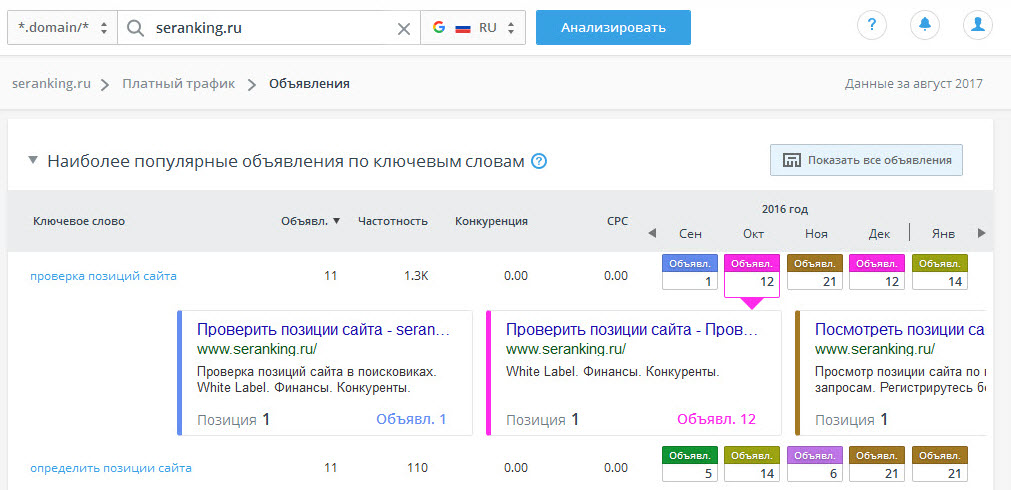
Кстати, совсем недавно Google представил новый инструмент — Search Console Insights, который доступен на главной странице консоли. Он демонстрирует самые важные данные по сайту.
В самом верху раздела «Обзор» теперь отображается ссылка на новый отчёт
В Search Console Insights можно посмотреть основную информацию о сайте: количество просмотров страниц, популярный контент, источники трафика, самые популярные запросы, клики в поиске и т. д. Полезный отчёт для тех, кто не хочет разбираться в бесконечных функциях GSC и GA. Тем не менее, для более глубокого анализа сайта просто необходимо уметь пользоваться инструментами Search Console и Analytics.
А обучающий центр CyberMarketing — не только про SEO, но и другие важные направления диджитал-маркетинга: контекстную рекламу, маркетинг в соцсетях, веб-аналитику и не только. Приходите учиться и всесторонне развиваться!
Отслеживание рейтинга — Serpwatch.io
Отслеживание рейтинга — Serpwatch. io
ioОтслеживайте свой органический прогресс, включайте отслеживание мобильного рейтинга и создавайте впечатляющие отчеты с помощью инструмента отслеживания SEO-рейтинга SerpWatch.
Атрибуция изменения рейтинга без программного обеспечения для отслеживания рейтинга может быть чрезвычайно сложной задачей.
По данным Google, в большинстве случаев специалистам по поисковой оптимизации требуется от четырех месяцев до года, чтобы помочь компании внедрить улучшения на своем сайте и увидеть потенциальные преимущества.
Кроме того, влияние различных внешних факторов, сезонности, кампаний, не связанных с SEO, ключевых слов, не входящих в сферу охвата, и т. д. чрезвычайно затрудняет эффективное отражение результатов ваших усилий по SEO.
Тем не менее, клиенты и руководство хотят результатов, но поскольку нет простого способа их обеспечить, становится трудно управлять их ожиданиями.
Наша цель в SerpWatch — предоставить вам лучшее средство отслеживания рейтинга SEO, чтобы эффективно измерять влияние ваших усилий в SEO.

«С помощью SerpWatch мы могли точно определить, какие SEO-кампании повлияли на трафик и доход нашего бизнеса».
Дарко Ячимович
Основатель WhatToBecome.com
Отслеживание рейтинга ключевых слов
Отслеживайте органический прогресс и открывайте неиспользованные возможности
Мощные фильтры отслеживания рейтинга ключевых слов
9 0002 Отслеживайте только то, что важно для вашего бизнеса, чтобы не упустить самые важные сведения.- Получите доступ к мониторингу рейтинга ключевых слов на мобильном или настольном компьютере, чтобы убедиться, что вы контролируете свой самый прибыльный канал.
- Сравните рейтинг вашего сайта в нескольких поисковых системах, таких как Google, Bing, Yahoo, Yandex, YouTube и других.
Исторические функции SERP
Получите полную картину вашего органического рейтинга, отслеживая функции SERP, помимо очевидных традиционных рейтингов.
SerpWatch показывает, какое именно ключевое слово запускает расширенные фрагменты для различных функций SERP:
- Избранные фрагменты
- Обзор Google
- Пакет изображений
- График знаний
- Люди также спрашивают
- Блок ответов
- Пакет видео
Узнать больше
Точность данных в сердцевине
Мы гордимся тем, что являемся самым точным в отрасли средством отслеживания рейтинга, поскольку мы делаем перекрестные ссылки на все, а также предоставляем вам поддающиеся проверке доказательства.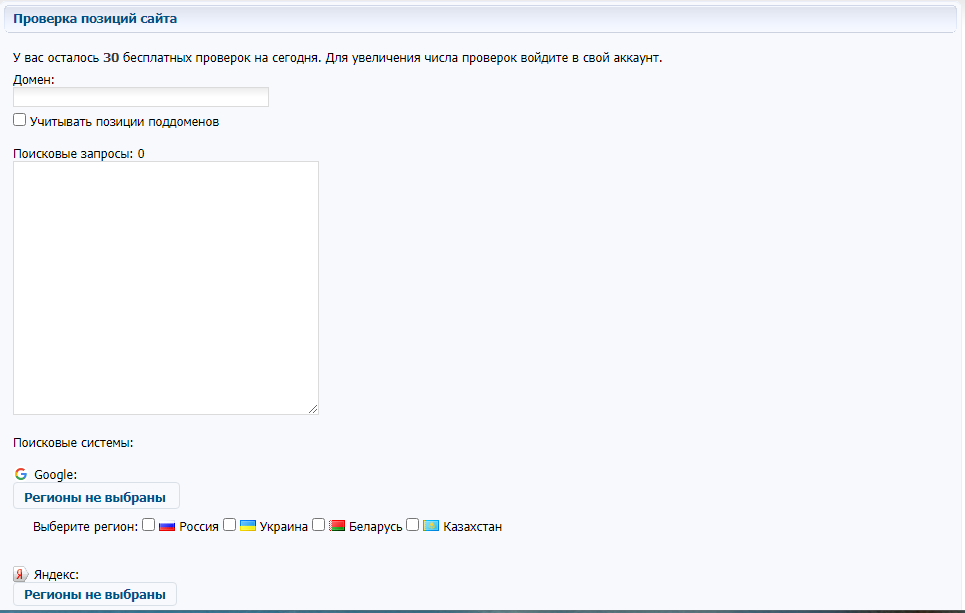
Наш механизм перекрестно проверяет полученные данные о рейтинге ваших ключевых слов несколькими способами, чтобы обеспечить их точность. Но даже в этом случае не стоит принимать это за чистую монету, поэтому мы также предоставляем скриншоты результатов поиска, чтобы вы могли перепроверить позиции в своем отчете.
Узнать больше
Функции проактивного мониторинга
Быть на вершине рейтинга ключевых слов 24 часа в сутки, 7 дней в неделю
Расширенные отчеты SEO
Избавьте себя от хлопот по составлению отчетов вручную с помощью расширенных отчетов, которые создаются автоматически и доставляются в ваш почтовый ящик ежемесячно, еженедельно каждый день или даже ежедневно, в зависимости от предпочитаемого вами ритма.
Узнать больше
Уведомления
Никогда не позволяйте своему органическому трафику снижаться, занимая первое место в рейтинге по ключевым словам и получая уведомления о любых внезапных колебаниях по электронной почте, Slack, push-уведомлениям или каналу по вашему выбору.
Подробнее
Обзор органического здоровья
Получите целостный обзор вашего органического здоровья, просматривая автоматически сгенерированные агрегированные данные, такие как средний рейтинг всех отслеживаемых ключевых слов, категориальный рейтинг помеченных ключевых слов, рейтинг ваших наиболее коммерчески ценных ключевых слов и другие подобные критерии.
SerpWatch Insights
SerpWatch предлагает вам все инструменты, чтобы понять ПОЧЕМУ и понять КАК стоит ранжирование ключевых слов.
Принимайте решения на основе данных
Собственный интеллектуальный центр SerpWatch объединяет все ваши ключевые данные SEO и показатели веб-производительности под одним капотом, чтобы вы могли понять влияние и рентабельность ваших SEO-кампаний и провести корреляцию данных, чтобы понять, что работает, а что нет.
Подробнее
Обновления алгоритма Google
SerpWatch предоставляет вам тщательно отобранную ленту новостей со всеми обновлениями алгоритма Google на вашей временной шкале, чтобы вы могли быть в курсе изменений рейтинга.
Он также оценивает изменения алгоритма Google, чтобы вы могли воспользоваться возможностью и опередить своих органических конкурентов.
Примечания к временной шкале
Легко добавляйте быстрые примечания к временной шкале рейтинга об изменениях веб-сайта, маркетинговых кампаниях и т. д., чтобы иметь больше контекста во время анализа.
Таким образом, вы сможете точно увидеть, какие из ваших усилий окупились, и повторить те, которые принесли вам результаты.
Агентства SaaS Электронная торговля + розничная торговля
Завоюйте доверие клиентов
SerpWatch — единственная в отрасли проверяемая платформа отслеживания позиций, которая делает скриншоты позиции веб-сайта по каждому отслеживаемому ключевому слову. В результате вы можете дополнить свои отчеты убедительными доказательствами и завоевать доверие вашего клиента.
Привлечение постоянных новых пользователей
С помощью SerpWatch вы можете точно определить, какие из ваших кампаний оказали положительное влияние, а какие не имели значения.
В результате вы можете удвоить то, что сработало, и превратить свой контент-хаб в ведущий двигатель для вашего бизнеса SaaS.
Избегайте дублирования и каннибализации
Если вы управляете интернет-магазином электронной коммерции, скорее всего, у вас есть несколько страниц продуктов, некоторые из которых относятся к одной и той же нише. В таких случаях, если вы недостаточно осторожны, существует высокая вероятность того, что несколько страниц вашего сайта могут в конечном итоге конкурировать за одно и то же ключевое слово.
Это нежелательно для ранжирования, так как Google может пометить эти страницы как дублирующиеся материалы, и это не очень хорошо для пользователей.
SerpWatch автоматически обнаруживает каннибализацию и уведомляет вас, чтобы вы могли принять меры.
Начните работу с SerpWatch сегодня
Зарегистрируйтесь сегодня и начните оптимизировать свою SEO-стратегию немедленно
Предлагаемые функции
Report Builder
Сократите отток клиентов и сэкономьте время с помощью настраиваемых автоматизированных SEO-отчетов.
Intelligence Hub
Проанализируйте свою работу по поисковой оптимизации в контексте и соберите все показатели ключевых слов в одном месте. Сравнить несколько
Точные данные отслеживания позиций
100% точные и достоверные результаты по каждому ключевому слову
Организация ключевых слов
Создайте персонализированную информационную панель проекта для более легкого доступа и большей наглядности Круглосуточный доступ к данным проекта с контролируемой прозрачностью до
Уведомления
Получайте уведомления о снижении рейтинга и экономьте трафик
Local Rank Tracker
Позвольте покупателям найти вас в Интернете.
Функции поисковой выдачи
Получите больше посещений магазинов и запросов по телефону, чтобы получить новые возможности.
Исследование ключевых слов
Найдите ключевые слова для каждого этапа воронки продаж, которые увеличивают количество посещений, лидов и покупок.
Интеграции и API-интерфейсы
Повысьте эффективность команды, сэкономьте время и принимайте решения на основе данных, объединив весь свой стек SEO-технологий.
Соединитель рейтинга SE
SE Ranking — это облачная платформа для специалистов по поисковой оптимизации и интернет-маркетингу, которая предоставляет полный набор инструментов для всестороннего.
SE Ranking предлагает своим пользователям множество уникальных ценностных предложений, которые включают в себя точные результаты ранжирования для большинства поисковых систем с расширенным анализом ключевых слов, группировкой ключевых слов, возможностью показать, какая страница вашего веб-сайта находится в рейтинге, а также отслеживать Google Local и результаты карты.
Платформа полезна как для опытных гуру SEO и маркетинга, так и для новичков.
Проекты
- Сводная статистика — получение сводной статистики проекта. Доступные показатели:
- Всего вверх — общее количество позиций, которые поднялись в поисковой выдаче
- Total down — общее количество позиций, пропущенных в поисковой выдаче
- Today Average — средняя позиция на дату последней проверки рейтинга
- Yesterday Average — средняя позиция за предыдущую дату проверки ранжирования
- Топ 5 — ключевые слова в ТОП 5
- Топ 10 — ключевые слова в ТОП 10
- Топ 30 — ключевые слова в ТОП 30
- Видимость — прогноз трафика
- Процент видимости — Видимость в %
- DA — Центр домена Moz
- Яндекс Х — Количество страниц в индексе Яндекса
- Обзор ключевых слов — получение общей статистики по ключевым словам проекта.
 Также включает в себя широкий спектр специфических функций Google, которые могут быть истинными или ложными в зависимости от появления в результатах поиска. Например: График знаний, избранные фрагменты, главные новости, изображения, видео, обзоры . Доступные показатели:
Также включает в себя широкий спектр специфических функций Google, которые могут быть истинными или ложными в зависимости от появления в результатах поиска. Например: График знаний, избранные фрагменты, главные новости, изображения, видео, обзоры . Доступные показатели:- Имя — Имя запроса Том
- — Объем поиска
- Конкурс
- Рекомендованная ставка — Цена за клик
- KEI — индекс эффективности ключевых слов
- Results — количество результатов по заданному ключевому слову в Google
- Тенденция ключевых слов — Получить статистику проверки рейтинга ключевых слов проекта за указанный период времени. Доступные показатели:
- Дата
- Позиция — Текущая позиция
- Изменение — изменение позиции по сравнению с предыдущей датой (может быть отрицательным)
- Цена — цена, рассчитанная на основе настроек финансового отчета
- Платная позиция — позиция в платной поисковой выдаче Google
- Is Map — указывает, где была найдена позиция
- Позиция на карте — Позиция в блоке карт с включенной опцией « Отображать органические результаты и результаты поиска по картам отдельно »
- Топ-10 ключевых слов — Получите список 10 лучших результатов по ключевому слову, отслеживаемому в проекте.
 Доступные показатели:
Доступные показатели:- Позиция — Позиция в поисковой выдаче URL-адрес
- — URL-адрес страницы
- Алекса
- DA — Центр домена Moz
- Обратные ссылки — Всего обратных ссылок
- Домены — Количество ссылающихся уникальных доменов
- Yandex X — Индекс качества сайта Яндекса, который показывает, насколько сайт конкурента полезен для посетителей
- Топ-100 ключевых слов — Получите список 100 лучших результатов по ключевому слову, отслеживаемому в проекте. Доступные показатели:
- Позиция — Позиция в поисковой выдаче
- URL-адрес — URL-адрес страницы
Конкуренты проекта
- Тренд ключевых слов — Получить статистику по позициям ключевых слов конкурентов, которые были добавлены в проект. Доступные показатели:
- Позиция — Текущая позиция
- Изменение — изменение позиции по сравнению с предыдущей датой (может быть отрицательным)
- Цена — цена, рассчитанная на основе настроек финансового отчета
- Платная позиция — позиция в платной поисковой выдаче Google
- Is Map — указывает, где была найдена позиция
- Позиция на карте — Позиция в блоке карт с включенной опцией « Отображать органические результаты и результаты поиска по картам отдельно »
- Лучшие конкуренты — Найдите данные о сайтах, которые попали в ТОП-10 по каждому из отслеживаемых запросов.
 Доступные показатели:
Доступные показатели:- Домен — Домен конкурента
- Видимость — Видимость конкурентов
- Алекса
- DA — Центр домена Moz
- Обратные ссылки — Всего обратных ссылок
- Домены — Количество ссылающихся уникальных доменов
- Yandex X — Индекс качества сайта Яндекса, который показывает, насколько сайт конкурента полезен для посетителей
- Список сайтов — Список всех сайтов в учетной записи.
Объем поиска
- Ключевые слова — Получить данные об объеме поиска для указанного региона и списка ключевых слов (по одному ключевому слову в строке):
Аналитика
- SEO Potential — Позволяет оценить потенциальный объем трафика, стоимость трафика, количество новых клиентов. Доступные показатели:
- Трафик — Прогноз трафика
- Значение трафика — Стоимость трафика
- Лиды — Количество клиентов
- Цена потенциальных клиентов — Расчетная прибыль
- Доступные фильтры :
- Верхние N — расчет на основе первых N результатов
- Цена — Расчетный доход с одного клиента
- Ставка — преобразование в продажи
- Список — Получить список обратных ссылок веб-сайта.

- Сводная статистика — получение сводной статистики обратных ссылок веб-сайта.
Проекты конкурентов
- Тренд ключевых слов — Получить статистику по позициям ключевых слов конкурентов, которые были добавлены в проект.
- Лучшие конкуренты — Найдите данные о сайтах, которые попали в ТОП-10 по каждому из отслеживаемых запросов.
Аудит проектов
- Отчет — Получить отчет по аудиту. Доступные показатели:
- Оценка
- Взвешенная оценка
- страниц
- Предупреждения
- Ошибки
- Пройдено
- Обратные ссылки
- Индекс Google
- Индекс Bing
- Индекс Yahoo
- Индекс Яндекс
- Срок годности
- Статус — Получить статус из аудита. Доступные показатели:
- Время начала
- Время окончания
- страниц
- Предупреждения
- Ошибки
- Пройдено
Доступ
Добавить от менеджера
Разъем SE Ranking доступен в Connectors Manager на верхней ленте:
Отправляйтесь на SEO Категория и установить Рейтинг SE:
Ключ API
SE Ranking предлагает 14-дневную бесплатную пробную версию (без использования кредитных карт), когда вы можете протестировать все основные функции и коннектор SE Ranking без каких-либо условий.


 В интернете есть особые программы, которые могут автоматизировать процесс анализа позиций сайта. Они проводят его существенно быстрее, точнее и объективнее. Их услуги не бесплатны, хотя почти каждый сервис предоставляет пробный период, чтобы пользователи могли оценить функционал утилиты. Для проведения проверки нужно ввести ссылку на сайт, указать ключевые слова, выбрать поисковую систему и регион, статистику по которым нужно выдать. В течение нескольких минут такая программа проанализирует огромный массив данных и оформит результат в виде файла, который можно будет скачать для дальнейшего использования. Часто вместе с сервисами по анализу позиций используют программы по интернет-аналитике, такие как Google Analytics или Яндекс Аналитика, которые советуют, в каком направлении с теоретической точки зрения развивать сайт, чтобы он привлек большую аудиторию.
В интернете есть особые программы, которые могут автоматизировать процесс анализа позиций сайта. Они проводят его существенно быстрее, точнее и объективнее. Их услуги не бесплатны, хотя почти каждый сервис предоставляет пробный период, чтобы пользователи могли оценить функционал утилиты. Для проведения проверки нужно ввести ссылку на сайт, указать ключевые слова, выбрать поисковую систему и регион, статистику по которым нужно выдать. В течение нескольких минут такая программа проанализирует огромный массив данных и оформит результат в виде файла, который можно будет скачать для дальнейшего использования. Часто вместе с сервисами по анализу позиций используют программы по интернет-аналитике, такие как Google Analytics или Яндекс Аналитика, которые советуют, в каком направлении с теоретической точки зрения развивать сайт, чтобы он привлек большую аудиторию.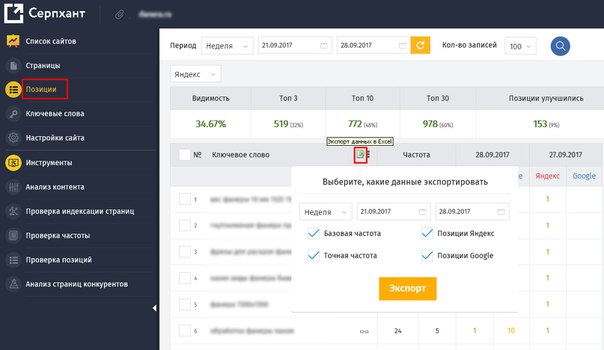 Также включает в себя широкий спектр специфических функций Google, которые могут быть истинными или ложными в зависимости от появления в результатах поиска. Например: График знаний, избранные фрагменты, главные новости, изображения, видео, обзоры . Доступные показатели:
Также включает в себя широкий спектр специфических функций Google, которые могут быть истинными или ложными в зависимости от появления в результатах поиска. Например: График знаний, избранные фрагменты, главные новости, изображения, видео, обзоры . Доступные показатели: Доступные показатели:
Доступные показатели: Доступные показатели:
Доступные показатели: